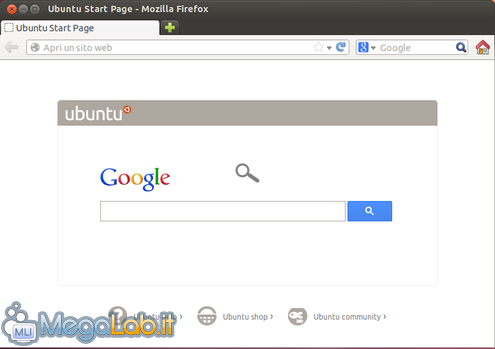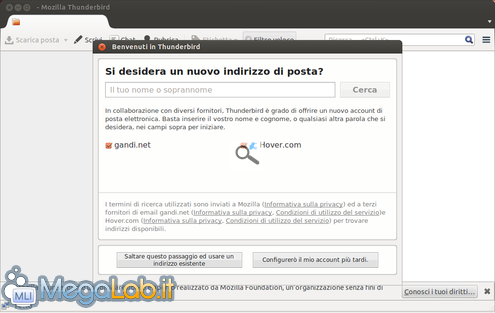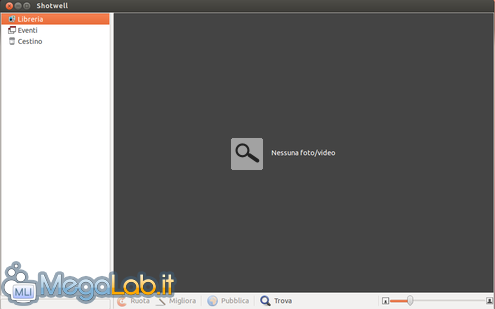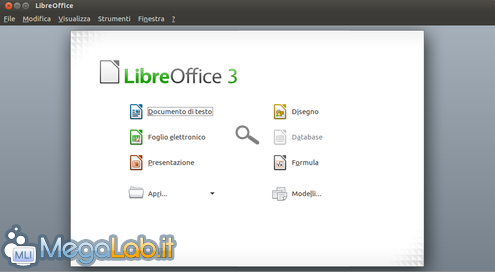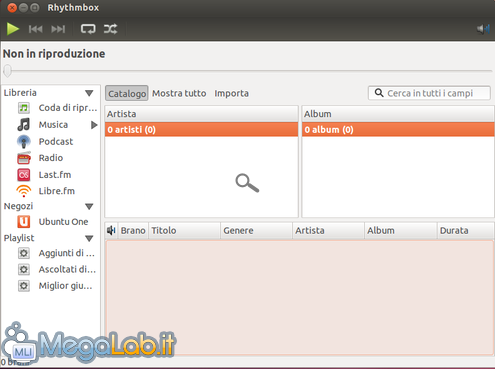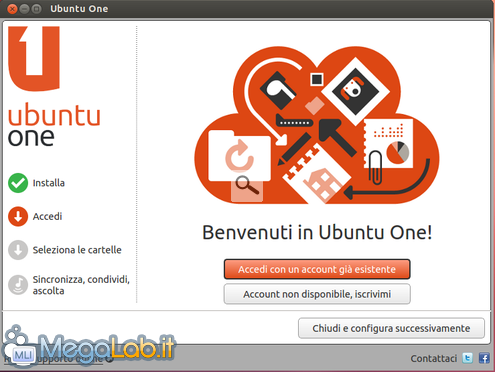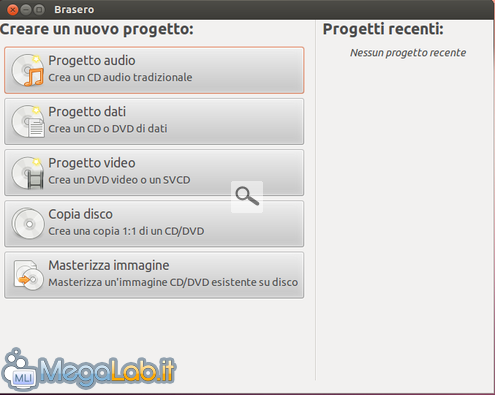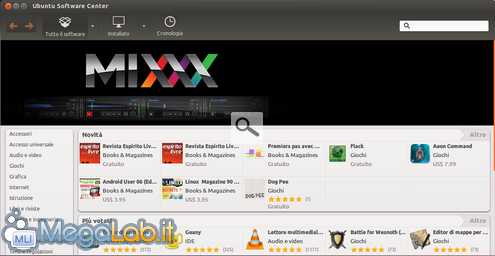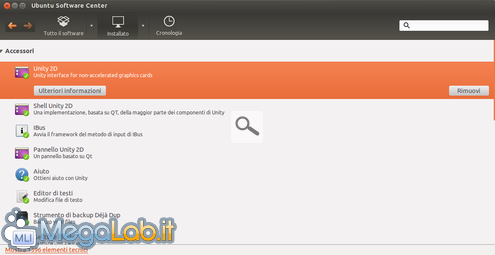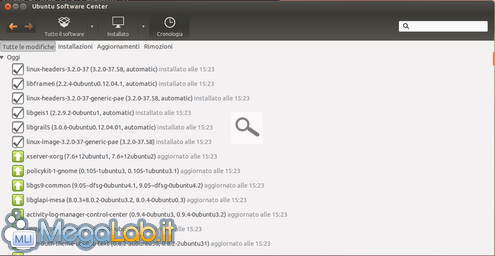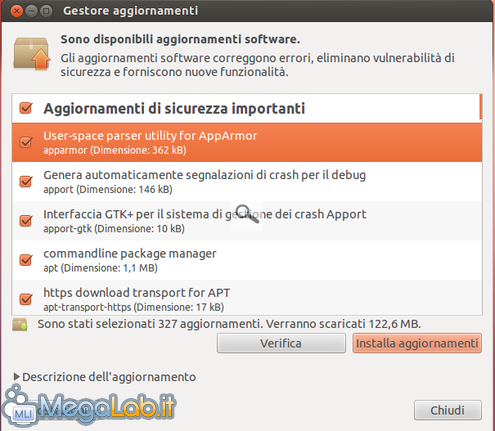Canali
Ultime news

Ultimi articoli
 Le ultime dal Forum |
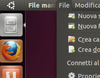
La Grande Guida ad Ubuntu 12.04 LTS, il Pinguino alla portata di tutti22/02/2013 - A cura di

Correlati TagPassa qui con il mouse e visualizza le istruzioni per utilizzare i tag! Ubuntu, tutto ciò di cui hai bisognoUno dei punti di forza di Ubuntu è sicuramente l'ampio parco software installato di default nella distribuzione, che ci consente di poter iniziare a lavorare fin da subito senza bisogno di scaricare altri applicativi aggiuntivi. Per quanto riguarda la navigazione web, troviamo l'ottimo browser Mozilla Firefox, sempre aggiornato all'ultima versione stabile grazie ai repository ufficiali Canonical: Sempre da Mozilla viene anche il client di posta elettronica Thunderbird, anch'esso sempre mantenuto aggiornato all'ultima release stabile: Per la gestione delle nostre immagini e delle fotografie troviamo Shotwell, un eccezionale software di catalogazione, raccolta e pubblicazione sul web completamente open source e gratuito: Come suite d'ufficio è presente LibreOffice, alternativa libera a Microsoft Office in grado di gestire in maniera semplice e chiara documenti di testo (Writer), fogli di calcolo (Calc), presentazioni (Impress), database (Base), oltre a garantirci due ottimi sistemi di disegno (Draw) e calcolo matematico (Math): Rhythmbox invece è il gestore musicale di default: grazie ad esso potremo raccogliere in un unica interfaccia tutta la nostra musica, ascoltarla in qualsiasi momento, ed accedere agli store online (Ubuntu One Music, Last.fm, Amazon MP3, Jamendo, SoundCloud, ecc.) per acquistare nuovi brani: Non manca ovviamente un ottimo servizio di archiviazione cloud: grazie infatti ad Ubuntu One avremo 5GB di spazio gratuito, espandibili tramite account a pagamento, per salvare online tutta la nostra musica, i nostri video, le nostre immagini ed i nostri documenti in piena sicurezza, con una completa integrazione con l'ambiente desktop Unity: È presente inoltre un efficiente gestore dei social network, Gwibber, che ci consentirà di utilizzare i nostri account Facebook e Twitter senza bisogno di aprire il browser. Vogliamo trasferire le nostre immagini, la nostra musica ed i nostri video su CD o DVD? Nulla di più semplice: grazie a Brasero avremo un efficiente applicativo di masterizzazione su supporto fisico con un interfaccia semplice e chiara: Ubuntu Software Center: migliaia di applicazioni a portata di clickMa se avessimo bisogno di alcune applicazioni aggiuntive? Nessun problema: in Ubuntu 12.04 LTS è presente uno store di applicazioni completo, chiamato Ubuntu Software Center, che ci permetterà di scaricare migliaia di applicativi, gratis o meno, con un semplice click. Tra i software disponibili troviamo VLC Media Player, Opera, Chromium (versione open di Google Chrome), Pidgin, Skype, Oracle VM VirtualBox, Eclipse, Gimp, Inkscape, Blender, FileZilla e molti altri. Possiamo trovare Ubuntu Software Center nella barra laterale di Unity oppure cercandolo nel menu principale. L'interfaccia principale è suddivisa in tre categorie: la prima, Tutto il Software, è lo store vero e proprio: Tramite il motore di ricerca integrato potremo cercare le applicazioni che vogliamo installare, se invece vogliamo effettuare una ricerca nelle varie categoria possiamo accedervi tramite il menu a sinistra. Al centro invece viene presentato uno slideshow dei software più popolari, oltre ad una raccolta di quelli più scaricati o venduti. Tramite la seconda categoria, Installati, potremo visualizzare tutti i software installati sul sistema, divisi in categorie, e rimuoverli sempre con un click: La terza categoria, Cronologia, ci mostra tutte le recenti operazioni effettuate con Ubuntu Software Center, permettendoci di recuperare eventuali applicativi rimossi per sbaglio e reinstallarli. Ma se volessimo aggiornare i software attualmente installati sul sistema? Niente paura: esiste un secondo tool di sistema, chiamato Gestore Aggiornamenti, che ci permetterà di aggiornare con un paio di click tutto il software ed i componenti di sistema: Accessibile anch'esso dal menu principale, funziona all'incirca come Windows Update su piattaforma Microsoft, solo che è in grado appunto di aggiornare tutto il software installato sul sistema, non solo i componenti fondamentali. Tramite il pulsante Verifica sarà possibile verificare la presenza di nuovi aggiornamenti, successivamente installabile tramite Installa Aggiornamenti. Il Gestore Aggiornamenti comunque controllerà periodicamente la presenza di update, avvisandoci in maniera automatica. Configurazione di base - Parte 1 Il desktop Unity Pagine
Segnala ad un amico |
- Unisciti a noi
- | Condizioni d'uso
- | Informativa privacy
- | La Redazione
- | Info
- | Pressroom
- | Contattaci
© Copyright 2025 BlazeMedia srl - P. IVA 14742231005
- Gen. pagina: 3.01 sec.
- | Utenti conn.: 146
- | Revisione 2.0.1
- | Numero query: 42
- | Tempo totale query: 0.08